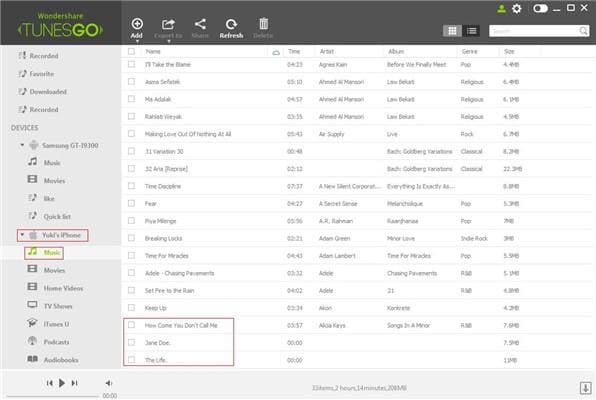Conocer a nuevo mejor amigo de la música su – TunesGo, el compañero perfecto de iTunes para Android y iOS. Administrar, descubrir y compartir su música con un arsenal de herramientas impresionante melodía.
Ir al icono de TunesGo en su PC y haga doble clic en él. El software se abrirá y verá una pantalla de inicio como por debajo.

Ahora necesitas conectar tu teléfono Android desde el que desea transferir la música. Tome el cable y conecte un extremo al teléfono y otro al puerto USB de su PC. Una vez conectado, el Android aparecerá bajo la opción de dispositivo en el lado izquierdo de la página TunesGo. (Captura de pantalla muestra SamsungGT-I9300 como dispositivo conectado)
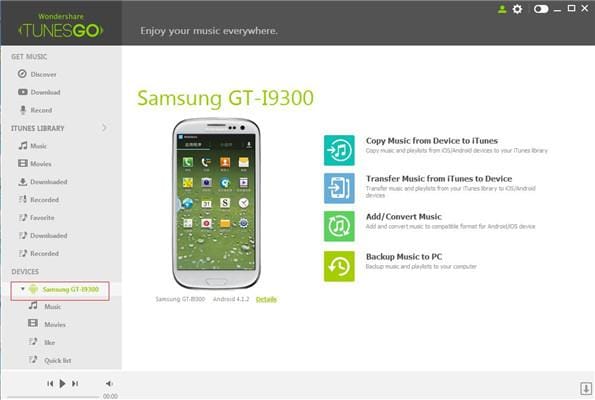
Ahora Conecte su iOS (iPhone/iPad/iPod) dispositivo que música tiene que ser transferido. El dispositivo puede conectarse de la misma manera como estaba conectado el teléfono Android. Conexión exitosa, el dispositivo estará visible bajo la opción de dispositivo en el lado izquierdo de la página de TunesGo. (Captura de pantalla muestra conectado iPhone, iPad, iPod respectivamente).
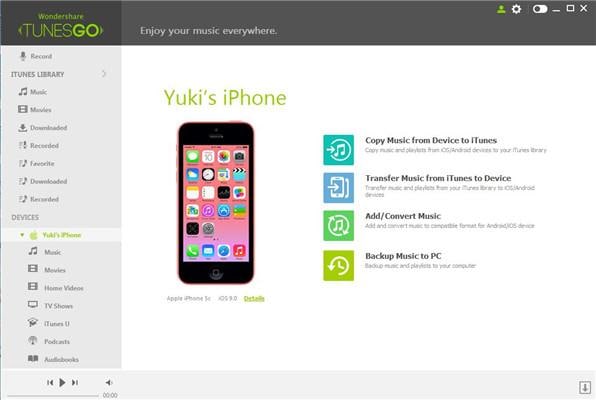
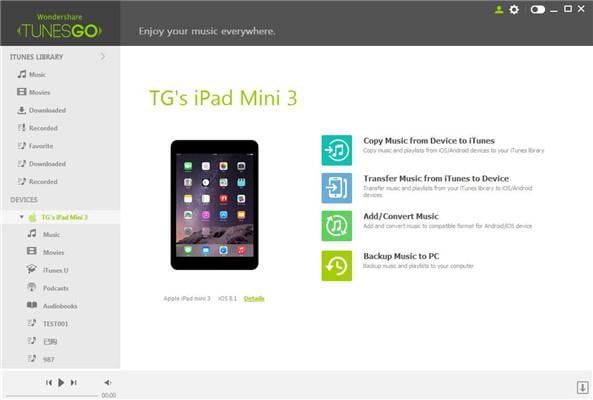
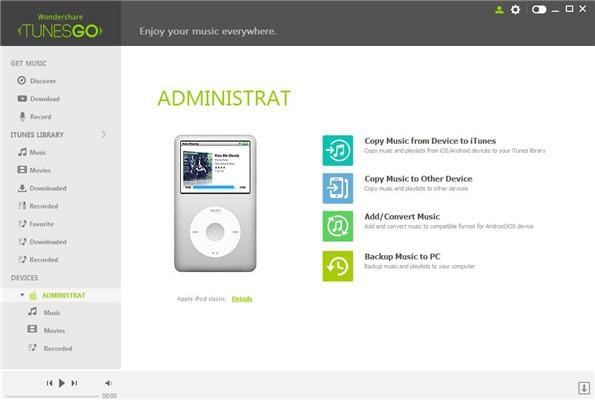
Ir a la opción "Música" en el dispositivo Android a mano izquierda que mostrará la lista de canciones disponibles en su teléfono.
Seleccione las canciones que desea transferir. (La captura de pantalla muestra 3 canciones como seleccionado uno)
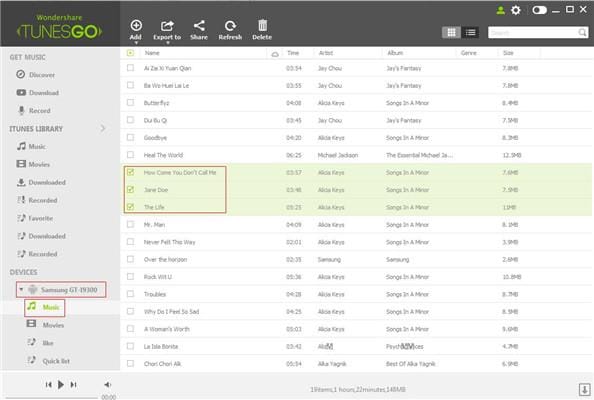
En la página de inicio de la barra superior de TunesGo, haga clic en la función "Exportar a"
De la lista de dispositivos de exportación a la opción, seleccione el que desea que las pistas que se transferirá. (Captura de pantalla muestra iPhone de Yuki como dispositivo seleccionado)
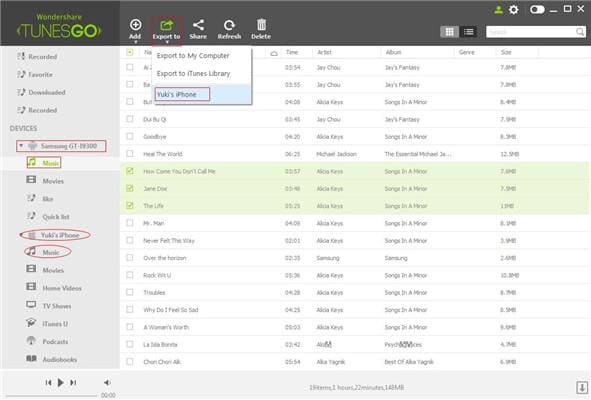
Al seleccionar el dispositivo iOS, las canciones seleccionadas serán transferidas y puede ser vistas bajo la opción de música en el lado izquierdo del dispositivo destino (captura de pantalla muestra las canciones seleccionadas como copiado bajo música por debajo de iPhone de Yuki)